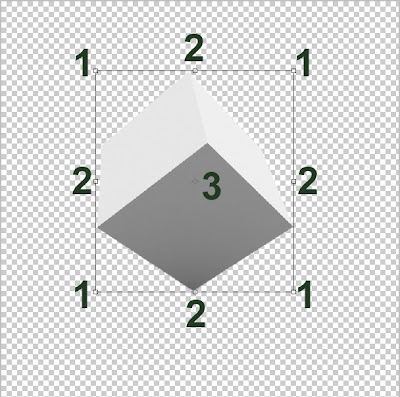FEIRAS E EVENTOS SETEMBRO E OUTUBRO DE 2011
Caso queira divulgar mais alguma feira/exposição/evento que não tenha nessa lista ou até mesmo de outros estados manda um email.
Art Mundi - Feira Mundial de Artesanato
2 a 11 de setembro de 2011
Segunda à Sábado das 14h às 22h
Domingo das 14h às 21h
Local: Mendes Convention Center
Av. General Francisco Glicério, 206 – Gonzaga - Santos – SP
http://www.artmundisp.com.br/
O litoral paulista, em 2010, finalmente pôde conhecer milhares de produtos fabricados por artesãos brasileiros e internacionais, conferir atrações de cerca de 15 países, comidas típicas, apresentações culturais em um único lugar.
Em 2011, a feira acontecerá entre os dias 2 e 11 de setembro, no Mendes Convention.
O evento que já contou com edições em São Paulo, Rio de Janeiro, Curitiba e Brasília.
Para mais informações, entre em contato com a Diretriz Feiras e Eventos: (41) 3075-1100
__________________________________________________________________________
Futurecom
12 a 14 de setembro de 2011
Segunda à Quarta
Local: Transamerica Expo Center
Av. Dr. Mário Villas Boas Rodrigues, 387 - São Paulo
O Futurecom é o maior e mais qualificado Evento do setor de Comunicações da América Latina, e tem como objetivo reunir as forças de Mercado, proporcionando às empresas e aos Profissionais participantes um ambiente adequado e estimulante para o Desenvolvimento de Negócios, de Relacionamentos e de Conhecimentos.
No Futurecom Brasil circulam cerca de 15 mil pessoas de 40 países, sendo 72% Presidentes, Diretores e Gerentes. Eles têm escolhido o Evento para balizar o Mercado sobre as novas Tecnologias e as mais modernas Tendências das Comunicações.
Mais Informações:
http://futurecom.com.br/2011/ptbr/
__________________________________________________________________________
Ecoenergy - Feira Internacional de Tecnologias Limpas e Renováveis para Geração de Energia
15 a 17 de setembro de 2011
Sexta à Sábado
Local: Centro de Exposições Imigrantes
Rodovia dos Imigrantes, Km 1,5 - São Paulo
Diariamente somos bombardeados com notícias de destruição dos recursos naturais e a necessidade da adoção de práticas sustentáveis.
Mesmo com a constatação da necessidade premente de diminuir os efeitos nocivos, os governos não se entendem a respeito das ações que são urgentes e obrigatórias.
Por conta destas grandes e importantes mudanças que estarão pela frente, iremos realizar a ECOENERGY - Feira Internacional de Tecnologias Limpas e Renováveis para Geração de Energia, que agrupará em um mesmo espaço empresas fornecedoras e importantes cases de sucesso, que seguramente apresentarão caminhos.
Se sua empresa está ligada às tecnologias limpas e renováveis ou eficiência energética, reserve já sua área na Ecoenergy.
Mais informações:
http://www.feiraecoenergy.com.br/
__________________________________________________________________________
Expo Music 2011
21 a 24 de setembro de 2011 - Quarta a Sábado
25 de setembro - domingo
Local: Expo Center Norte
Mais informações:
http://www.expomusic.com.br/2010/codigo/home.asp?resolucao=1280
__________________________________________________________________________
Pixel Show 2011
15 a 16 de outubro de 2011 - Sábado e Domingo
Local: Fecomercio
Rua Doutor Plínio Barreto, 285 - Bela Vista - São Paulo
Palestras, workshops, feira de arte, exposições, festival de animação, sessões de live painting com artistas consagrados...
Não é por acaso que o Pixel Show é o maior evento criativo do país.
Organizado pela Zupi, o evento nasceu em 2005 e atualmente acontece em três lugares do Brasil: São Paulo, Porto Alegre e Recife.
Com uma programação imperdível, o Pixel Show reúne profissionais do mundo das áreas de ilustração, games, concept art, design, animação, cinema, intervenção urbana, fotografia, novas mídias, charges, cartoons, artes plásticas e tecnologia.
Participe desse encontro e venha pensar e discutir a arte contemporânea com os melhores criativos do mercado.
Confira as datas, locais e os palestrantes desse ano. Garanta sua vaga.
Mais informações:
http://www.pixelshow.com.br/sobre.htm
.
.
.